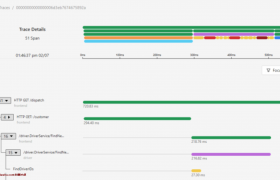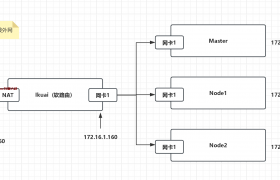k8s 原生安装(3节点)
#查看集群所有节点
kubectl get nodes
#根据配置文件,给集群创建资源
kubectl apply -f xxxx.yaml
#查看集群部署了哪些应用?
docker ps === kubectl get pods -A
# 运行中的应用在docker里面叫容器,在k8s里面叫Pod
kubectl get pods -A
准备环境
master: 10.0.0.11
node1: 10.0.0.12
node2: 10.0.0.13
0-基础环境
#各个机器设置自己的域名
hostnamectl set-hostname xxxx
# 将 SELinux 设置为 permissive 模式(相当于将其禁用)
sudo setenforce 0
sudo sed -i 's/^SELINUX=enforcing$/SELINUX=permissive/' /etc/selinux/config
#关闭swap
swapoff -a
sed -ri 's/.*swap.*/#&/' /etc/fstab
#允许 iptables 检查桥接流量
cat <<EOF | sudo tee /etc/modules-load.d/k8s.conf
br_netfilter
EOF
cat <<EOF | sudo tee /etc/sysctl.d/k8s.conf
net.bridge.bridge-nf-call-ip6tables = 1
net.bridge.bridge-nf-call-iptables = 1
EOF
sudo sysctl --system
一、 给3个节点安装 docker
yum install -y yum-utils
yum-config-manager \
--add-repo \
http://mirrors.aliyun.com/docker-ce/linux/centos/docker-ce.repo
yum install -y docker-ce-20.10.7 docker-ce-cli-20.10.7 containerd.io-1.4.6
systemctl enable docker --now
docker info
加速
mkdir -p /etc/docker
tee /etc/docker/daemon.json <<-'EOF'
{
"registry-mirrors": ["https://82m9ar63.mirror.aliyuncs.com"],
"exec-opts": ["native.cgroupdriver=systemd"],
"log-driver": "json-file",
"log-opts": {
"max-size": "100m"
},
"storage-driver": "overlay2"
}
EOF
sudo systemctl daemon-reload
sudo systemctl restart docker
二- 安装 kubelet, kubeadmin, kubectl (3个master 节点都安装)
cat <<EOF | sudo tee /etc/yum.repos.d/kubernetes.repo
[kubernetes]
name=Kubernetes
baseurl=http://mirrors.aliyun.com/kubernetes/yum/repos/kubernetes-el7-x86_64
enabled=1
gpgcheck=0
repo_gpgcheck=0
gpgkey=http://mirrors.aliyun.com/kubernetes/yum/doc/yum-key.gpg
http://mirrors.aliyun.com/kubernetes/yum/doc/rpm-package-key.gpg
exclude=kubelet kubeadm kubectl
EOF
sudo yum install -y kubelet-1.20.9 kubeadm-1.20.9 kubectl-1.20.9 --disableexcludes=kubernetes
sudo systemctl enable --now kubelet三、使用kubeadm引导集群
1、下载各个机器需要的镜像
我这里是每个节点都运行的, 在/app 目录中
sudo tee ./images.sh <<-'EOF'
#!/bin/bash
images=(
kube-apiserver:v1.20.9
kube-proxy:v1.20.9
kube-controller-manager:v1.20.9
kube-scheduler:v1.20.9
coredns:1.7.0
etcd:3.4.13-0
pause:3.2
)
for imageName in ${images[@]} ; do
docker pull registry.cn-hangzhou.aliyuncs.com/lfy_k8s_images/$imageName
done
EOF
chmod +x ./images.sh && ./images.sh2、初始化主节点
#所有机器添加master域名映射,以下需要修改为自己的
echo "10.0.0.11 cluster-endpoint" >> /etc/hosts上边的需要每个节点都运行
#主节点初始化 (只需要在 master 节点上运行。
#主节点初始化
kubeadm init \
--apiserver-advertise-address=10.0.0.11 \
--control-plane-endpoint=cluster-endpoint \
--image-repository registry.cn-hangzhou.aliyuncs.com/lfy_k8s_images \
--kubernetes-version v1.20.9 \
--service-cidr=10.96.0.0/16 \
--pod-network-cidr=192.168.0.0/16#所有网络范围不重叠
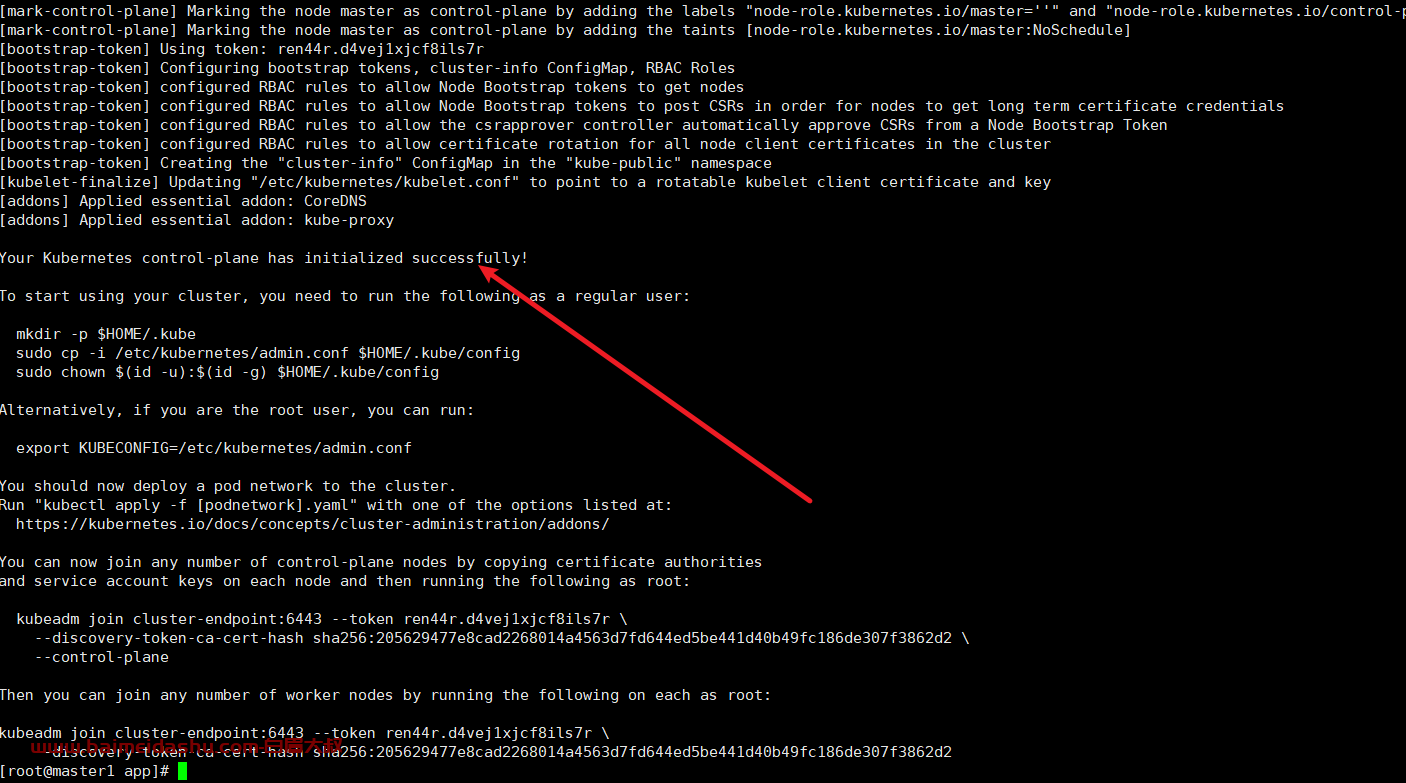
看看提示:把这个复制下来,后期有用
Your Kubernetes control-plane has initialized successfully!
To start using your cluster, you need to run the following as a regular user:
mkdir -p $HOME/.kube
sudo cp -i /etc/kubernetes/admin.conf $HOME/.kube/config
sudo chown $(id -u):$(id -g) $HOME/.kube/config
Alternatively, if you are the root user, you can run:
export KUBECONFIG=/etc/kubernetes/admin.conf
You should now deploy a pod network to the cluster.
Run "kubectl apply -f [podnetwork].yaml" with one of the options listed at:
https://kubernetes.io/docs/concepts/cluster-administration/addons/
You can now join any number of control-plane nodes by copying certificate authorities
and service account keys on each node and then running the following as root:
kubeadm join cluster-endpoint:6443 --token hums8f.vyx71prsg74ofce7 \
--discovery-token-ca-cert-hash sha256:a394d059dd51d68bb007a532a037d0a477131480ae95f75840c461e85e2c6ae3 \
--control-plane
Then you can join any number of worker nodes by running the following on each as root:
kubeadm join cluster-endpoint:6443 --token hums8f.vyx71prsg74ofce7 \
--discovery-token-ca-cert-hash sha256:a394d059dd51d68bb007a532a037d0a477131480ae95f75840c461e85e2c6ae3我们操作如下:
1、设置.kube/config
在master 上
mkdir -p $HOME/.kube
sudo cp -i /etc/kubernetes/admin.conf $HOME/.kube/config
sudo chown $(id -u):$(id -g) $HOME/.kube/config2、安装网络组件 calico
curl https://docs.projectcalico.org/v3.20/manifests/calico.yaml -O
kubectl apply -f calico.yaml过一会我们用 kubectl get pods -A 查看 组件是否正常运行
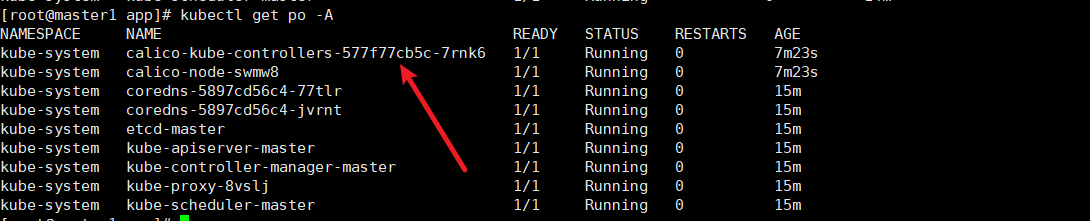
4、加入node节点
高可用部署方式,也是在这一步的时候,使用添加主节点的命令即可
kubeadm join cluster-endpoint:6443 --token ren44r.d4vej1xjcf8ils7r \
--discovery-token-ca-cert-hash sha256:205629477e8cad2268014a4563d7fd644ed5be441d40b49fc186de307f3862d2
这个命令24小时有效, 过期后怎么办? 新加入节点,可以这样重新生成令牌(在master 上)
kubeadm token create --print-join-command
发现有错
error execution phase preflight: [preflight] Some fatal errors occurred:
[ERROR FileContent--proc-sys-net-bridge-bridge-nf-call-iptables]: /proc/sys/net/bridge/bridge-nf-call-iptables contents are not set to 1
解决方案:
echo "1" >/proc/sys/net/bridge/bridge-nf-call-iptables
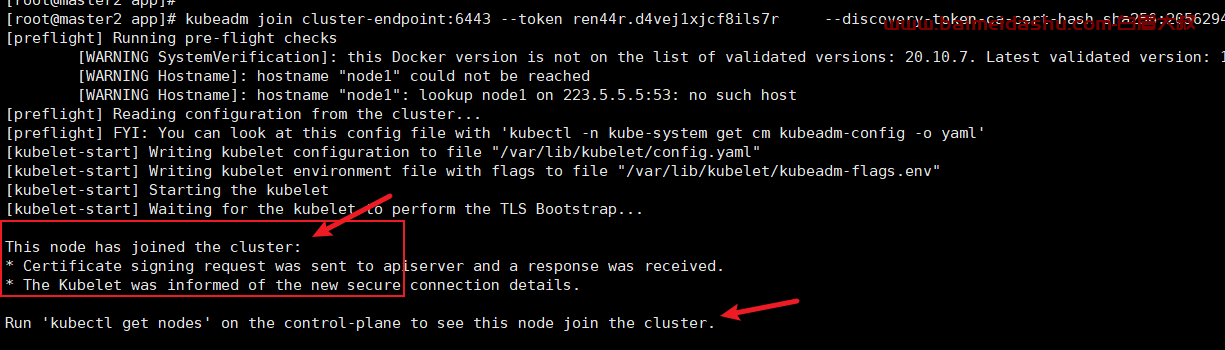
验证集群节点状态
等一会后,我们去主节点查看
kubectl get nodes
三、kubernetes官方提供的可视化界面
https://github.com/kubernetes/dashboard
kubectl apply -f https://raw.githubusercontent.com/kubernetes/dashboard/v2.3.1/aio/deploy/recommended.yaml
2、设置访问端口
kubectl edit svc kubernetes-dashboard -n kubernetes-dashboard把type: ClusterIP 改为 NodePort
kubectl get svc -A |grep kubernetes-dashboard
## 找到端口,在安全组放行访问: https://集群任意IP:端口 (一定是https)
https://10.0.0.11:30261/#/login
这一步需要一个token ,参考第3步
3、创建访问账号
#创建访问账号,准备一个yaml文件; vi dash.yaml
apiVersion: v1
kind: ServiceAccount
metadata:
name: admin-user
namespace: kubernetes-dashboard
---
apiVersion: rbac.authorization.k8s.io/v1
kind: ClusterRoleBinding
metadata:
name: admin-user
roleRef:
apiGroup: rbac.authorization.k8s.io
kind: ClusterRole
name: cluster-admin
subjects:
- kind: ServiceAccount
name: admin-user
namespace: kubernetes-dashboard然后运行
kubectl apply -f dash.yaml4、令牌访问
#获取访问令牌
kubectl -n kubernetes-dashboard get secret $(kubectl -n kubernetes-dashboard get sa/admin-user -o jsonpath="{.secrets[0].name}") -o go-template="{{.data.token | base64decode}}"然后控制台复制一下token
eyJhbGciOiJSUzI1NiIsImtpZCI6IldpTFZyd3psblJKS2prVE83WnctWXNYZEQ3SEdvdExYLXU1RjFFM0V3WkkifQ.eyJpc3MiOiJrdWJlcm5ldGVzL3NlcnZpY2VhY2NvdW50Iiwia3ViZXJuZXRlcy5pby9zZXJ2aWNlYWNjb3VudC9uYW1lc3BhY2UiOiJrdWJlcm5ldGVzLWRhc2hib2FyZCIsImt1YmVybmV0ZXMuaW8vc2VydmljZWFjY291bnQvc2VjcmV0Lm5hbWUiOiJhZG1pbi11c2VyLXRva2VuLWx6ZGY5Iiwia3ViZXJuZXRlcy5pby9zZXJ2aWNlYWNjb3VudC9zZXJ2aWNlLWFjY291bnQubmFtZSI6ImFkbWluLXVzZXIiLCJrdWJlcm5ldGVzLmlvL3NlcnZpY2VhY2NvdW50L3NlcnZpY2UtYWNjb3VudC51aWQiOiJiYTM4OGUxYS0yODQyLTQ3YzQtYmUwOC05MzJiMGYxZDA4MWQiLCJzdWIiOiJzeXN0ZW06c2VydmljZWFjY291bnQ6a3ViZXJuZXRlcy1kYXNoYm9hcmQ6YWRtaW4tdXNlciJ9.UDXcDpYnFFmqm0OHX_ay-PMqll6gNm5_0Z2ZMjNHQQguUUmpoNbTLgZWu2ZiG3L8K4J0TSys3gCChN9asNOgvC4pLvdQZKde8yo64jLJK9IU8Odb_p02eT1AN5EbTwoeYtsbljHaHS_kF6iftvi6B9Op644BSWPcZ8hShUhOM7sYFqwPBBwIULWVPxL453L7u7Ct_oFKBuRPriAicuPbkiMVUuT08K5VopsVDpv7kBKWCEmtDGz6vWdRYYaE4l6BzVvwtRqbdVwSPN0WE3OMrTArOSr5_i7nJa91tzZ96lygUx1GRsxK2r24WXQiaUEEeQyP7cp4UtVItbLqXlfwYQ
欢迎来撩 : 汇总all